
Reparo de fotos com IA
Repare suas fotos, melhore a qualidade e restaure momentos preciosos com uma solução baseada em IA.
17/01/2022 • Arquivado para: Recuperação de vídeos/áudios • Soluções comprovadas
Na era atual, em que todos estamos mais conectados por meio de redes sociais do que pessoalmente, os problemas relacionados à tecnologia aumentaram consideravelmente. A ocorrência do código de erro 43 em uma placa de vídeo no Windows 10 chamou nossa atenção.
Nas diferentes partes deste artigo, falaremos sobre o que é o código de erro 43 da placa de vídeo, por que ocorre e como podemos combater esse problema. Apertem os cintos ao embarcarmos em uma jornada para nos livrar do erro 43.
O pop-up do Código de Erro 43 é preocupante, especialmente quando você precisa usar o sistema com urgência. este é um erro genérico que informa ao usuário que algo está errado com o sistema operacional de hardware ou software do PC, ou o sistema perdeu a conexão com o driver.
Este problema é frequentemente encontrado através do Gerenciador de Dispositivos do PC, por isso, é recomendado saber as causas da ocorrência do erro 43. Portanto, vamos descobrir quais são elas!
As causas do código de erro 43 em placas de vídeo estão principalmente relacionadas ao dispositivo em uso. Às vezes, o dispositivo não é identificável e o Gerenciador de dispositivos interrompe todo o funcionamento do sistema e deixa uma mensagem informando que alguns problemas foram relatados.
O erro também ocorre quando um novo driver ou uma atualização é feita. Isso interfere no funcionamento normal do sistema e mostra 43.
O conhecimento completo das razões para o código de erro 43 ajuda a seguir em frente e corrigir a situação, buscando a melhor solução para o problema.
Nesta parte, discutiremos soluções viáveis para corrigir o código de erro de vídeo 43 no Windows 10. Esses métodos se mostraram extremamente capazes e têm eficiência garantida. Portanto, sem mais delongas, vamos conhecer as soluções uma por uma.
A primeira solução testada que vamos apresentar para você é verificar se a placa de vídeo está totalmente inserida no slot do PC.
Na maioria das vezes, a placa gráfica não está completamente inserida e o Windows começa a mostrar os problemas relatados. Mas não precisa entrar em pânico. Siga as orientações abaixo:
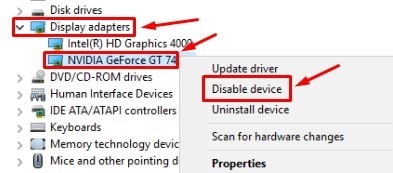
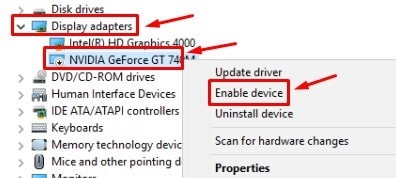
Isso te permitirá verificar se a placa gráfica foi inserida corretamente ou não. Se isso ainda não o livrar do erro 43, pule para a próxima correção projetada para você.
Lucid Virtu MVP é um software considerado incompatível com a NVIDIA. Após a última atualização do Windows, foi oficializado que os dois softwares não funcionarão um com o outro. Portanto, para garantir que o erro 43 não te assombre, você precisa desinstalar o software Lucid Virtu MVP.
Para desinstalá-lo, siga as seguintes instruções:

Reinicie o sistema e verifique se o problema foi resolvido. Você também pode desativá-lo para garantir que o erro não volte a aparecer. No entanto, não perca as esperanças se o problema persistir. A próxima solução espera por você.
Na maioria das vezes, a atualização do Windows está disponível nas configurações, mas nos esquecemos de atualizá-lo. O Windows 10 é o sistema operacional mais atualizado. Portanto, se esse código de erro se tornou parte da sua vida, você precisa mudar seu foco para a atualização do Windows que está esperando por você.
Atualizar o Windows para a versão mais recente provou ser extremamente útil. Para atualizar, siga as etapas abaixo:

Reinicie seu sistema depois e verifique se o erro 43 o deixou para sempre. Se o problema não for resolvido, não se preocupe. Temos tudo sob controle. Verifique a próxima correção que trouxemos para você.
Deixe-me te apresentar um cenário. Você estava trabalhando em uma tarefa importante em seu computador e o código de erro 43 apareceu, estragando todo o seu trabalho árduo. Mas em vez de perder a calma, você desinstala a placa gráfica padrão e continua de onde parou. Parece muito convincente, não é?
Siga as instruções abaixo e dê adeus a realidade onde existe placa de vídeo com código de erro 43.
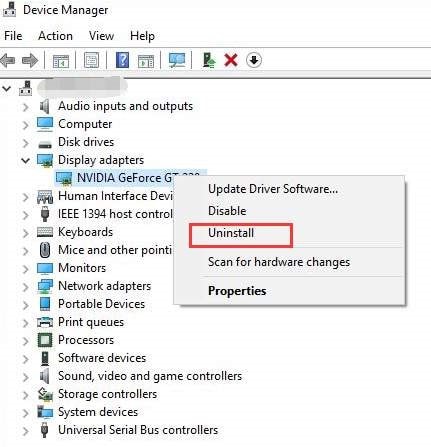
A desinstalação do hardware padrão permite que você instale uma placa gráfica atualizada. Se, por algum motivo, o código de erro 43 continuar aparecendo, siga a próxima solução projetada para você.
É possível que a placa gráfica em uso não seja original. Uma placa de vídeo falsa tem a capacidade de afetar o funcionamento normal do seu sistema e mostrar o código de erro 43 da placa de vídeo. No entanto, não se preocupe. Permita-nos assumir o problema a partir daqui.
O primeiro passo é verificar a autenticidade da sua placa gráfica. Para fazer isso, observe o modelo e a marca do cartão e pesquise sua velocidade na internet. Se não for original, é altamente recomendável devolvê-la.
Se a sua placa gráfica for autêntica e o pop-up do código de erro estiver complicando sua rotina diária, passe para a próxima solução que traçamos para você.
Uma das principais causas do código de erro 43 da placa de vídeo são os drivers desatualizados, conforme mencionado acima. Esses drivers podem ser atualizados facilmente seguindo um simples conjunto de instruções.
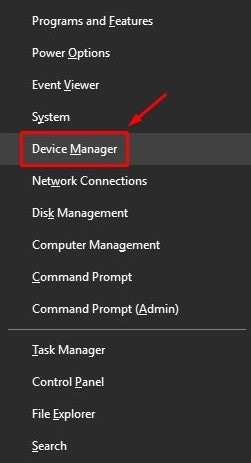
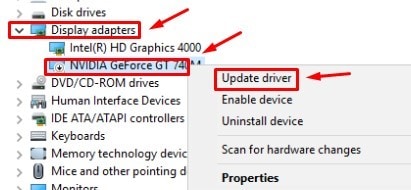
Isso deve corrigir o seu problema de código de erro 43 no Windows 10. Caso o erro persista, pule para a próxima solução trazida para você em detalhes.
Outra solução viável e altamente eficaz está à sua disposição. Seguir esta dica pode te livrar do código de erro 43 da placa de vídeo. Na maioria dos casos, instalar ou reverter os drivers não resolve esse erro. Você precisa de uma correção alternativa. É ai que entra o DDU.
A maioria dos usuários não está familiarizada com DDU. Permita-me explicar do que se trata. Este é basicamente um software que desinstala os drivers problemáticos do seu PC e o deixa como novo. Além disso, ele limpa seu computador e remove os drivers antigos automaticamente.
Você então pode ir para o "Gerenciador de dispositivos" e reinstalá-los. Essa correção funciona na maioria das vezes e você poderá se livrar do erro 43 de uma vez por todas.
Praticamente não existe a possibilidade de você precisar chegar à oitava solução para se livrar da placa de vídeo com código de erro 43. As soluções acima mencionadas têm garantia de funcionamento a longo prazo. No entanto, se você ainda estiver sendo assombrado pelo erro 43, siga esta outra solução delineada para você.
Você pode reiniciar seu sistema. Assim que o gerenciador de dispositivos mostrar a mensagem desse código de erro aparecendo, você pode ignorá-la e tentar reiniciar o PC. Aqui está como você pode fazer isso:
Depois de alguns minutos, verifique se o problema foi resolvido.
Também é aconselhável que antes de reiniciar o sistema, você desconecte todos os dispositivos USB. Isso dará ao seu PC uma chance de se atualizar e permitir que você trabalhe nele de forma pacífica.
O artigo concebeu um conjunto de soluções que garantem ajudar a combater o código de erro 43 em uma placa de vídeo no Windows 10. Você pode reinstalar os drivers, usar DDU, reiniciar o sistema, atualizar a placa de vídeo NVIDIA ou instalar a versão mais recente do Windows. Essas soluções têm sido bastante eficazes e esperamos que, ao final do artigo, você nunca mais encontre esse erro na sua vida.
Se você tem um vídeo corrompido que precisa ser consertado, você está em boas mãos. Deixe-me apresentar a você o software Wondershare Repairit que trata do reparo de vídeos antigos ou corrompidos em qualquer formato.
Se você não estiver familiarizado com ele, siga estas etapas:
Etapa 1: Adicionando o vídeo corrompido
Em primeiro lugar, você deve fazer upload do vídeo corrompido no software. Para fazer isso, abra o software Wondershare Repairit. A interface possui um sinal (+). Insira o vídeo clicando nele. Você também pode navegar pelos seus arquivos para encontrar o vídeo.

Etapa 2: Processo de reparação de vídeos corrompidos
Depois de adicionar o arquivo corrompido, você encontrará a opção "Reparar" na parte inferior da página. Clique nela. O processo de reparo do vídeo será iniciado. A melhor coisa sobre este software é que ele permite que você salve o vídeo em qualquer formato. Incrível, não acha?

Etapa 3: Opção de reparo avançado
Existem alguns vídeos corrompidos que requerem mais atenção. Portanto, o Wondershare Repairit oferece uma opção de reparo avançado. Para isso, você terá que adicionar uma amostra de vídeo do mesmo formato do vídeo corrompido. Isso garantirá que o vídeo seja reparado.

Etapa 4: Salvando o vídeo reparado
O novo vídeo aparecerá na interface após alguns minutos. Visualize e salve-o.
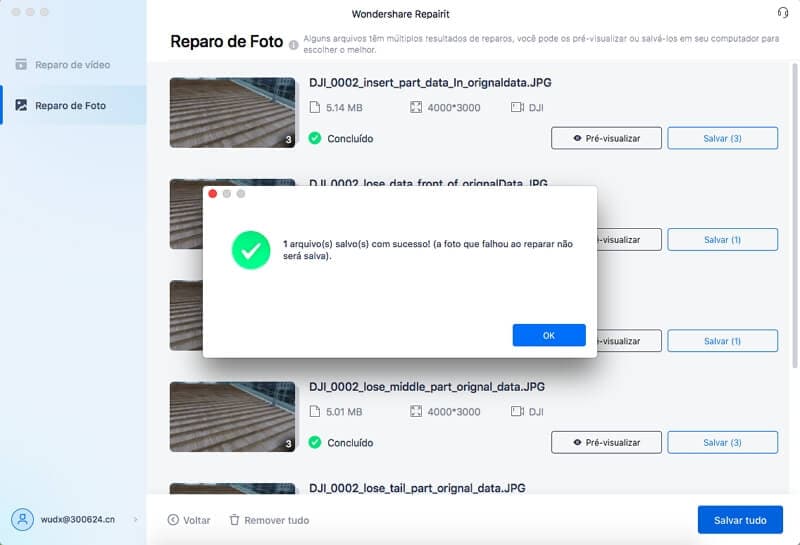
O que é o código de erro 43 do Mac?
O que é o erro Código 43 em USB?
Como faço para corrigir um erro do driver gráfico?
Luís Santos
chief Editor